【簡単インストール機能】レンタルサーバー選びで重要視しないといけない理由とは!【WordPress入門編1-1】

【簡単インストール機能】レンタルサーバー選びで重要視しないといけない理由とは!【Wordpress入門編1-1】
目次
はじめに
みなさんは、レンタルサーバーを選ぶとき何を重要視して選んでみえますか?
私は「簡単インストール機能」があることが最重要でレンタルサーバーを選びます。

なぜレンタルサーバーは「簡単インストール」機能があるサービスを選んだ方がよいのか、私が使用しているさくらインターネットのレンタルサーバーを例にして解説していきます。
それほど難しい内容ではないのですが、私もそうでしたが、一通りの手順とやり方を覚えるまでは気持ちが焦るものです。
記事では申し込み方法や希望するドメインの入力のやり方、会員登録や入力情報、契約者情報、支払方法などをレンタルサーバーの申し込みが完了するまでの流れをわかりやすくご説明致します。

WordPress開始時は無知ゆえに、レンタルサーバー選びに一番苦労します!

何を基準にして選んでよいやら、初心者には分からないことだらけです💦
レンタルサーバーを選ぼう
レンタルサーバー選びはWordPressを始めるうえで最初の難関です。

「なんだか難しそう。」と思うのは、みなさんの普段の生活に直結してくるものではなく、Wordpressを始めてようと思った時に初めて耳にする人が殆どなのだからでしょう。
そういう私もWordPressを始めたばかりの時は同じ状況で、「サーバーって何?」というところから手探りでWebサイト運営を始めました。
サーバーをレンタルで借りると聞くだけで腰が引けてしまいがちですが、私にできるくらいですから、そんなに難しいものではありませんし、むしろあっけないほど簡単に契約できてしまいます。

サーバーの使い方はかんたんで、最初は恐々利用していても、そのうちに馴れてくるから心配しなくても大丈夫だニャ!

サーバーの不明点はオペレーターに聞けば丁寧に教えてくれるので安心です!
簡単インストール機能があるサービスを選ぶ
とはいえ、数あるレンタルサーバーの中から自分にぴったりのサーバーを選ぶのってなかなか大変なことです。
私は読んでいた教本にオススメとして載っていた「さくらインターネット」を利用して使いやすいと感じたので、そのまま「さくらインターネット」を継続して利用していますが、料金の関係上やドメインの関係上で他に移動する人もいますし、気に入らなかった場合は他のサーバーに移動するのも自由です。
価値観は人それぞれなので、どのサーバーを選ぶのか、その判断基準も人によります。

レンタルサーバーを選ぶ基準が分からない人は、「簡単インストール」機能があるレンタルサーバーを選んでおけば間違いないです。
主なレンタルサーバーを一覧でご紹介します。
それぞれに特徴があり、どこも魅力的なサービスを用意してるなとWebサイトを拝見していると感じます。
サーバーの良し悪しは使用してみないと分かりませんが、さくらインターネットとロリポップは使用したことがり、どちらもとても使いやすいサーバーだと感じました。
何を基準で選ぶかで大きく価値観が分かれるのがレンタルサーバーだと思いますが、基本的にWordpressを運営する上では食事でいうご飯のような役割で、なくてはならない存在だけど、設定が済んだら普段気にすることはまずありません。
難しく考えずに、Webサイトを見比べながら、ご自身に合いそうなサーバーを選ぶとよいでしょう。
私は今までに3つのレンタルサーバーを使用した経験がありますが、特に不具合もなく使いにくさは一切感じたことがありません。

「簡単インストール機能」があるレンタルサーバーを選ぼう!
さくらインターネットを選んだ理由
レンタルサーバーはどこを選んでも使用してる感覚としては大差ないです。
簡単インストールが終わったらそれほどサーバー側と関わる機会もないですし、利用していてストレスを感じないのは企業努力により利用者の使いやすさと快適さを追求しているのからなのでしょう。
私の選ぶ基準は「簡単インストール」機能があるかどうかで、名前の通り簡単にWordpressをインストールできるのでオススメです。
私は大手のさくらインターネットのサーバーを利用しておりますが、さくらインターネットで「WordPress」を利用する場合には必ず「スタンダードプラン」以上を選びましょう。
通常の企業や個人サイトなら、容量的にも「スタンダードプラン」で十分でしょう。

どのレンタルサーバーにするか迷うの~
さくらインターネットで申し込みを始める
②「スタンダードプラン」の[お申し込み]をクリックします。
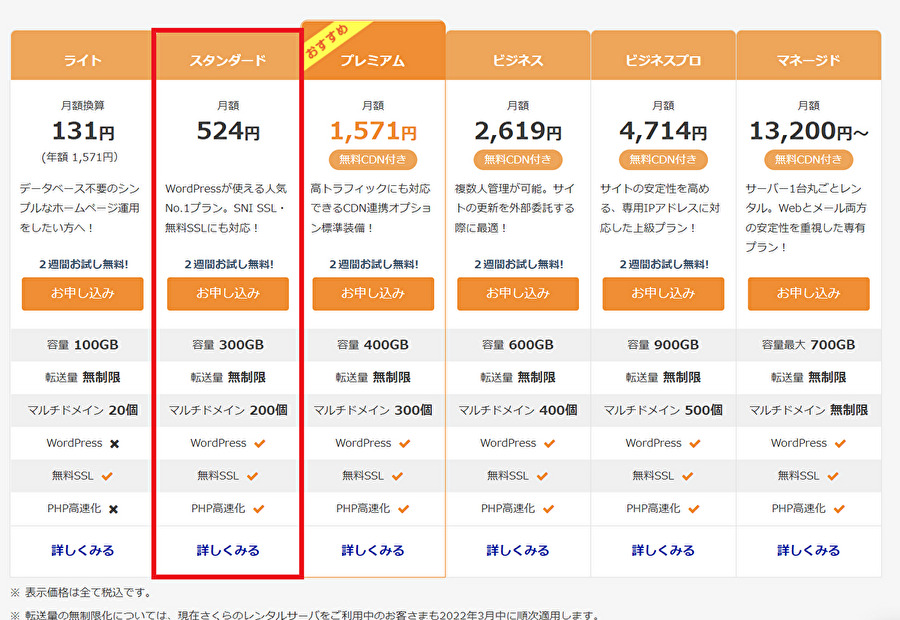
希望するドメインを入力する
希望するドメインを入力すると、その名前は初期ドメインとして使われます。
最初に入力されている「purpleturtle3」という名前を消して、好きな名前を入れましょう。
独自ドメインと似たような名前にしておくとよいでしょう。

①[レンタルサーバーだけ契約する]にチェックを入れます。
まずはサーバーの契約で、独自ドメインの取得はもう少しあとでやります。
②[お支払い方法の選択]をクリックします。


レンタルサーバーだけの契約ですね!
会員登録へ進む
[新規会員登録へ進む(無料)]をクリックします。


会員登録をしましょう!
会員登録をします
①[メールアドレス]を入力します。
②[個人情報の取り扱いについて]をクリックして内容を確認します。
③[個人情報の取り扱いについてに同意します。]をクリックしてチェックマークをつけます。

④「会員登録のご案内メールを送信」をクリックします。
メールの承認を行う
さきほど入力したメールアドレス宛に「承認コード」が届きます。
①[承認コード]を入力して、②「次へ進む」をクリックします。
契約者情報を入力しよう
契約者名、生年月日、性別、郵便番号、住所、電話番号、パスワードなど各種情報を入力していきます。
すべて入力し終わったら一番下の[確認画面へ進む]をクリックします。
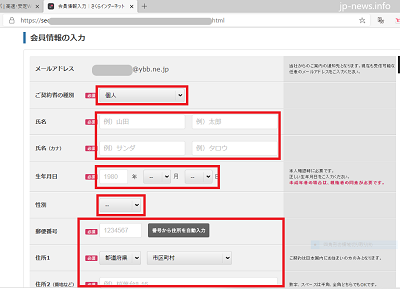
登録情報の確認
さきほど入力した内容を確認します。
確認したら、[会員登録する]をクリックします。
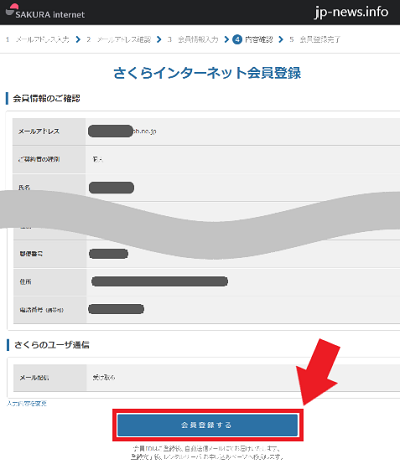

「会員登録」が終わったら「支払い方法の選択」ニャ!
支払方法の選択
①[支払いパターン]を選択してクリックして選択する。(月払いか年払いかを選択できます)
②[支払方法]をクリックして選択します。(*クレジットカードをここでは選択します)
③[カードの新規登録(会員メニュー)]をクリックします。
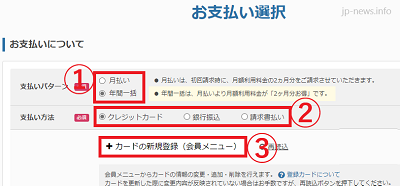
会員メニューに進む
[会員メニューへ]をクリックしてください。
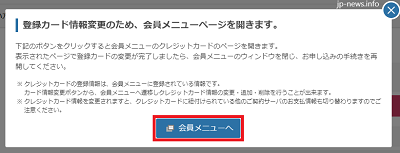
クレジットの情報編集に進みます
新しいタブでメニューページが表示されます。
[カードの追加・編集]をクリックしてください。
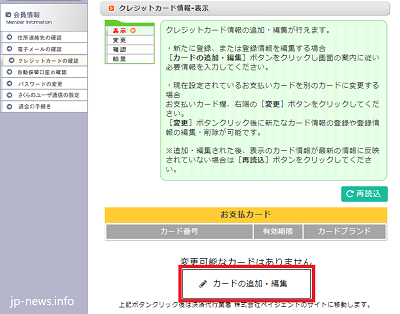
クレジットカード情報を登録します
[新しいカードを登録]をクリックしてください。
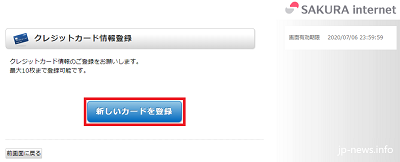
クレジットカード情報を登録する
①クレジットカード番号を入力。
②有効期限の月と年を選択する。
③クレジットカードの確認番号と名義人をそれぞれ入力します。
④[入力内容を確認する]をクリックしてください。
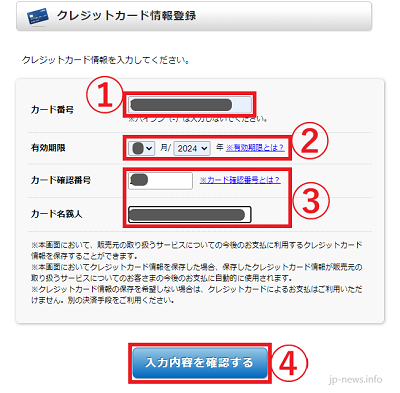
クレジットカード情報を確認して登録
これまでの入力内容を確認します。
[登録]をクリックします。
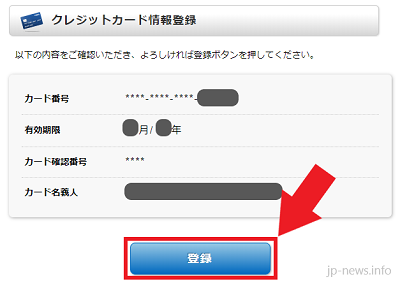

「カード情報」の入力が終わりました!
支払情報の入力画面に戻る
表示されているタブの[×]をクリックします。
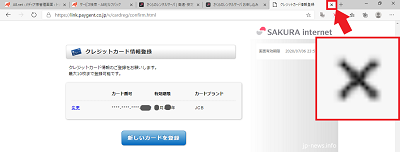

「クレジットカード情報登録」は入力し終わったので[×]を押して閉じます!
支払の入力情報を再開する
[お申し込みの再開]をクリックします。
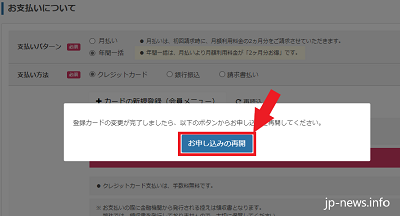
支払情報を入力する
①[セキュリティーコード]を入力します。
②[お申し込み内容の確認へ]をクリックします。
*登録したクレジットカードが表示されない場合は矢印の[再読込]をクリックしてください。
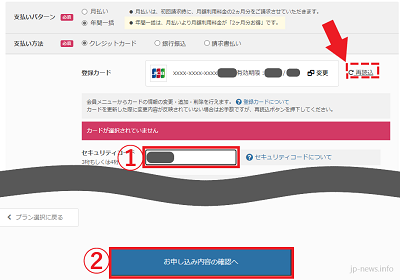
お申し込みの最終確認
①すべての契約内容を確認してください。
②「個人情報の取り扱いについて、基本約款(PDF方式)及びレンタルサービス約款(PDF形式)」を確認して[同意する]にチェックマークを付けます。

③[この内容で申し込む]をクリックします。
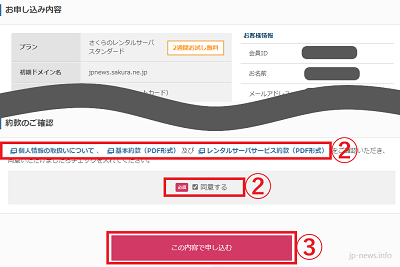
レンタルサーバーの申し込みが完了しました!
申し込み手続きはこれで完了しました!
これでレンタルサーバーを使用できるようになりました。
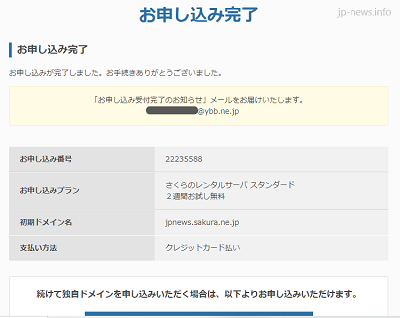
申し込みが完了したら、登録したメールアドレスに(会員IDなど)重要情報が記載されたメールが届きます。
クレジットカード以外の支払方法を選択されました方は、支払方法の具体的なメールが届くので必ず確認しましょう。
利用料金は支払が滞るとレンタルサーバーが利用できなくなるので注意が必要です。
Webサイトの公開後に作成したWebサイトが表示されなくなってしまうなんて事態にならないようにしましょう!

登録が終わったニャ!
レンタルサーバーの申し込みが完了したら、自分だけのドメインを取得しよう【①-2Word Press初めて入門】に進みましょう!
まとめ
WordPressを始めるにあたって、まずはレンタルサーバーと契約しないと話になりません。
Webサイトを運営するする上での通らなくてはいけないハードルでもあり、「WordPressは専門的な知識がいるのではないか。」とか「うまく設定できなかったらどういよう。」とか最初の一歩で悩む人が非常に多いように思います。
私の経験をお話しすると、そんなに難しいものではありません。
手順通りに行えば、レンタルサーバーを借りることはたやすいでしょう。
私はさくらインターネットのサーバーを利用しておりますので、今後もさくらインターネットを通じての解説となります。
どのレンタルサーバーでも手順は似たようなものですので、まずはサーバーとの契約をしてみましょう。
次の記事では独自ドメインの取得方法について書いていきますので、興味があれば記事を覗いてみてくださいね。
5つに分けて記事を書いていきますが、順を追って記事を読んでいくと、レンタルサーバーの借り方、独自ドメインの取得方法、WordPressの簡単インストールまで一通りの初期の設定が分かるようになっております。
みなさん、頑張って設定していきましょう!



“【簡単インストール機能】レンタルサーバー選びで重要視しないといけない理由とは!【WordPress入門編1-1】” に対して15件のコメントがあります。